Linux [Расширенное управление] — развертывание и применение прокси-сервера Squid (подробное объяснение прозрачного режима)
————Предисловие————
Squid — это высокопроизводительный прокси-кеширующий сервер, используемый для повышения производительности сети, предоставления услуг кэширования и повышения сетевой безопасности. Он широко используется в корпоративных сетях и интернет-провайдерами, особенно для ускорения веб-доступа, снижения использования полосы пропускания и улучшения контроля доступа к сети. Ниже приводится подробное введение в прокси-сервер Squid, включая его функции, развертывание и приложения.
Особенности кальмара
- Управление кэшем:SquidВозможность кэширования часто используемого веб-контента.,тем самым уменьшая количество запросов к исходному серверу,Сократите потребление полосы пропускания и ускорьте доступ для пользователей.
- контроль доступа:обеспечить мощныйконтроль Функция списка доступа (ACL) может контролировать права доступа пользователей на основе IP-адреса, времени, URL-адреса и других условий.
- Фильтрация контента:через конфигурацию,Может фильтровать плохие веб-сайты и ограничивать доступ к определенным типам контента.,Повысьте безопасность использования сети.
- балансировка нагрузки:Поддерживает несколько восходящих проксибалансировка нагрузку, повысить надежность и производительность прокси-сервисов.
- регистрация:Подробные журналы доступа пользователей,Управляющему персоналу удобно проводить аудит и анализ.
Несколько режимов Кальмара
Прокси-сервер Squid может развертываться в нескольких режимах для удовлетворения различных потребностей сети. Ниже приводится введение в три основных режима Squid: традиционная модель, Прозрачный режим и Режим обратного прокси.
1. Традиционная модель
Традиционный режим (Вперед Proxy)Самый распространенный режим прокси.,клиент Явно отправить запрос на прокси-сервер Squid,Переслать запрос на целевой сервер через прокси-сервер.,и возвращает ответ клиенту.
Функции:
- Клиенту необходимо настроить IP-адрес и порт прокси-сервера.
- В основном используется для кэширования и контроля доступа.
- Обычно используется для сетевого ускорения、Оптимизация пропускной способности и контроль сетевого доступа.
2. Прозрачный режим
Прозрачный режим(Transparent Proxy)позволятьклиент Нет необходимости настраивать параметры прокси,Весь трафик автоматически перенаправляется на Squidпрокси-сервер через сетевые устройства (например, маршрутизаторы или межсетевые экраны).
Функции:
- клиент Никакой настройки не требуетсяпрокси-сервер。
- Обычно используется в корпоративных сетях для беспрепятственного управления сетевым трафиком.
- Конфигурация относительно сложна и требует сетевого оборудования (например, iptables или оборудования Cisco).
3. Режим обратного прокси
Режим обратного прокси (Обратный Proxy),Также известен как режим веб-ускорителя.,Прокси-сервер Squid находится между клиентом и веб-сервером,клиентский запрос перенаправляется на прокси-сервер,Затем прокси-сервер запрашивает реальный веб-сервер. Обычно используется для ускорения веб-приложений и балансировки нагрузки.
Функции:
- клиент Запрос не знает о наличии прокси.
- Обеспечивает услуги кэширования веб-сервера и балансировки нагрузки.
- Обычно используется для повышения производительности и надежности веб-серверов.
Прозрачный режим
Этот эксперимент объясняет агентный метод Прозрачного режима.
Экспериментальная среда
Сервер имитирует сервер внешней сети для создания веб-службы с IP-адресом 100.0.0.2 24.
Один сервер в качестве прокси-сервера Squid
Две сетевые карты ens33 192.168.192.111 24 ens36 100.0.0.1 24
Win7 в качестве клиента
Экспериментальные требования: Win7 получает доступ к внешним веб-сервисам через прокси-сервер squid.
vim /etc/sysctl.conf
net.ipv4.ip_forward = 1Измените конфигурацию системы, чтобы включить переадресацию IP.
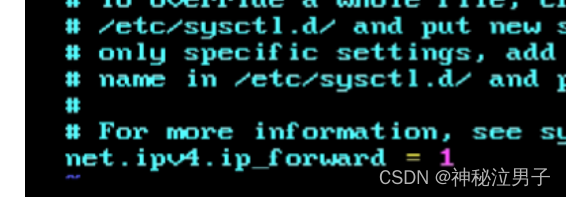
Измените файл конфигурации прокси-сервера.
vim /etc/squid.conf
59 http_port 192.168.192.111:3128 transparentЭта строка конфигурации сообщает Squid прослушивать указанный IP-адрес и порт и включать функцию прозрачного прокси.

Перезапустите службу кальмара
[root@localhost squid-3.5.23]# netstat -nultp | grep squid
tcp6 0 0 :::3128 :::* LISTEN 56706/(squid-1)
udp 0 0 0.0.0.0:52440 0.0.0.0:* 56706/(squid-1)
udp6 0 0 :::60903 :::* 56706/(squi
[root@localhost squid-3.5.23]# kill -9 56706
[root@localhost squid-3.5.23]# squid
[root@localhost squid-3.5.23]# netstat -nultp | grep squid
tcp 0 0 192.168.192.111:3128 0.0.0.0:* LISTEN 56718/(squid-1)
udp 0 0 0.0.0.0:50034 0.0.0.0:* 56718/(squid-1)
udp6 0 0 :::33559 :::* 56718/(squid-1) Выше приведены шаги для перезапуска.
Если вы раньше не включали squid, вы можете напрямую войти в squid, чтобы включить его.
Установите правила брандмауэра
[root@localhost squid-3.5.23]# iptables -t nat -A PREROUTING -i ens33 -p tcp --dport 80 -j REDIRECT --to-port 3128клиентский тест
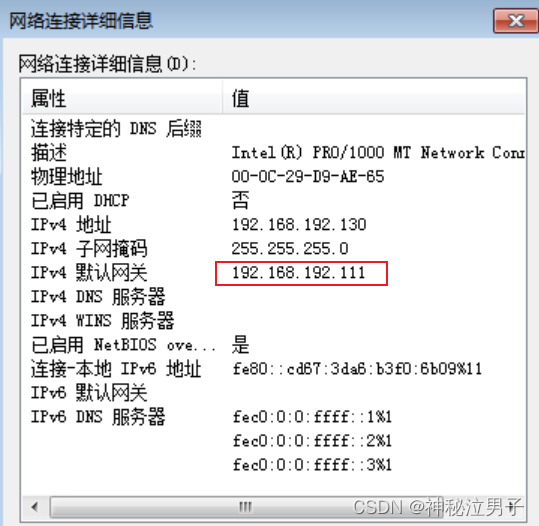
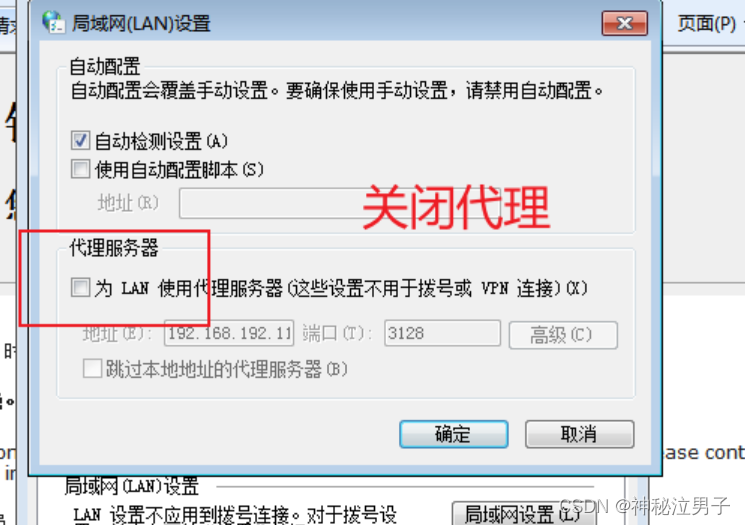
сноватест доступа
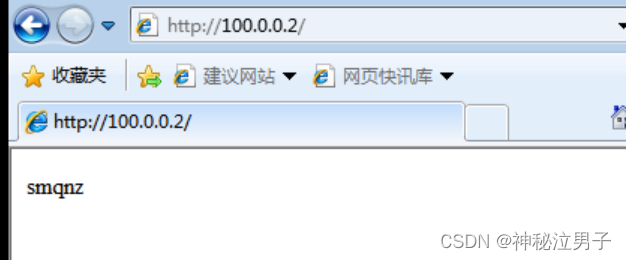
Доступ на основе имени хоста
Изменить хосты клиента
C:\Windows\System32\drivers\etc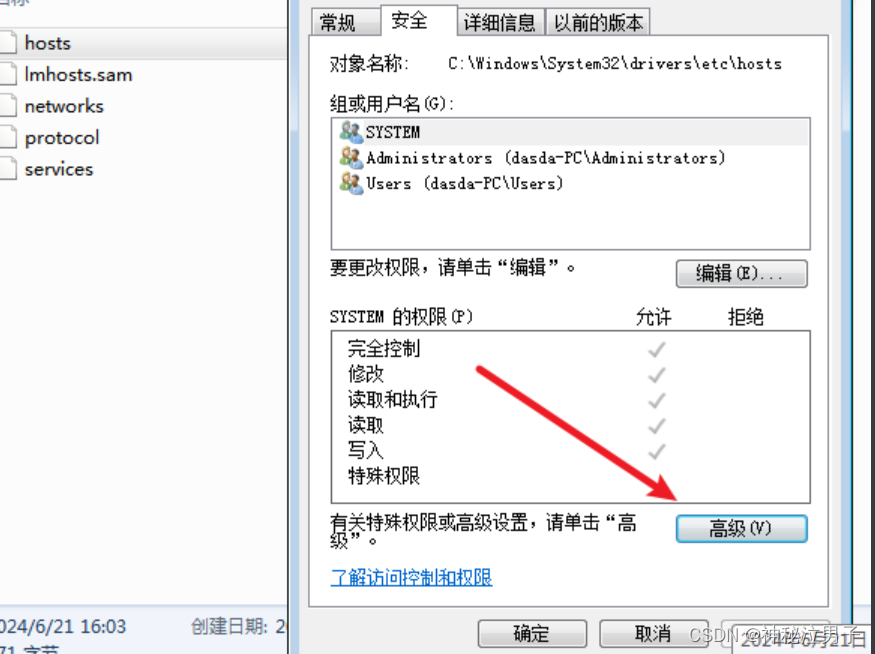
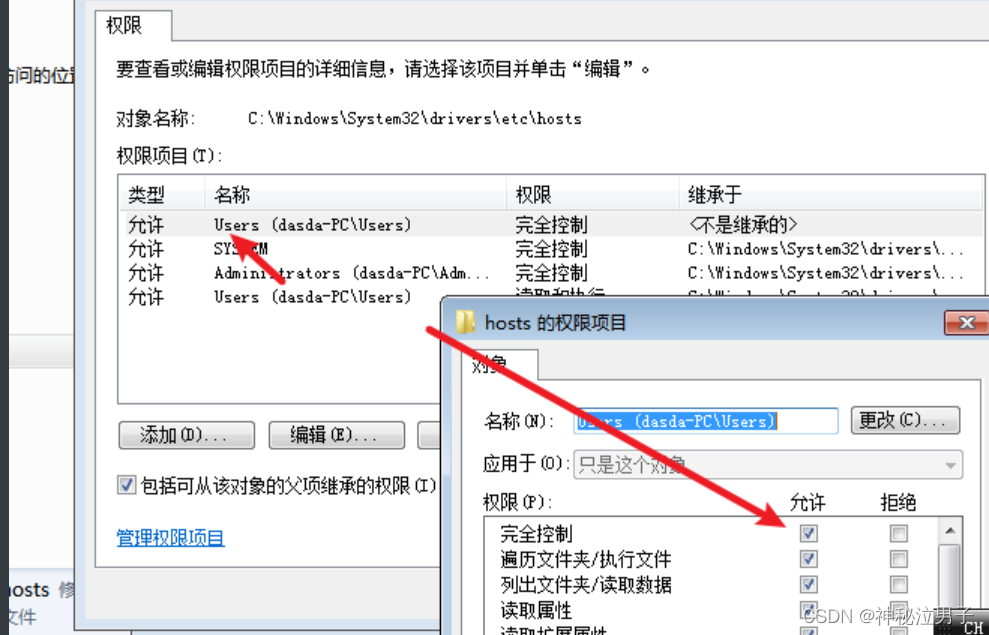
Щелкните правой кнопкой мыши «Блокнот», чтобы открыть и добавить имя хоста и соответствующий IP-адрес.
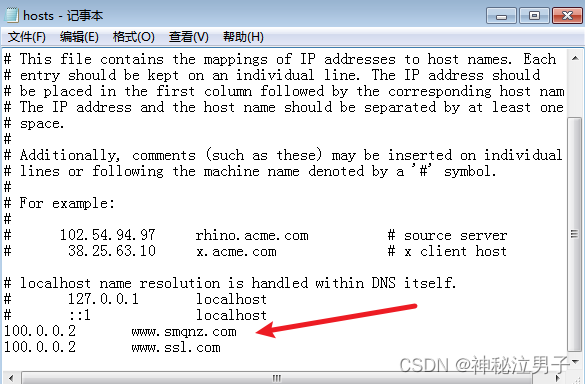
тест доступа
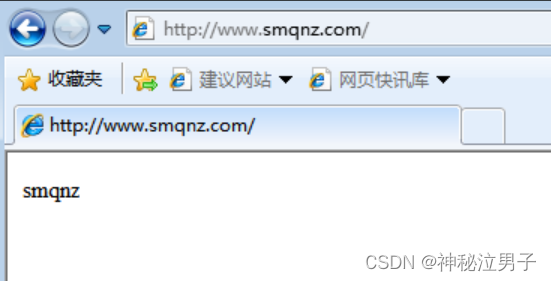
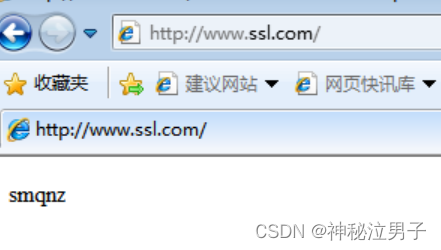
Внедрить фильтрованный доступ
vim /etc/squid.conf
acl youxi url_regex *.ssl.com
http_access deny youxi
Убейте процесс кальмара
Перезапуск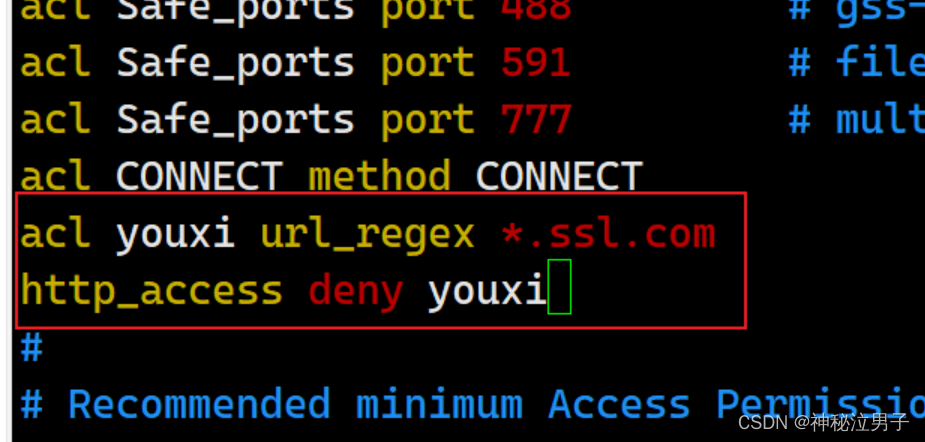
посетите еще раз
www.ssl.com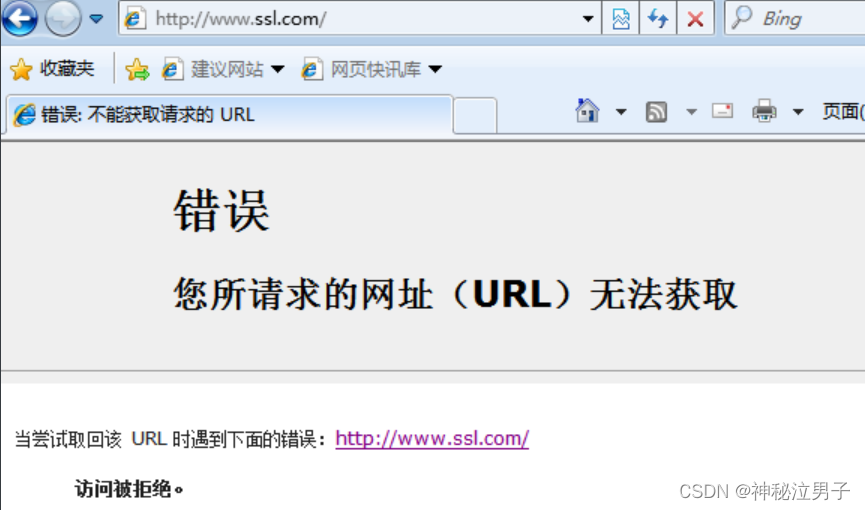

Учебное пособие по Jetpack Compose для начинающих, базовые элементы управления и макет

Код js веб-страницы, фон частицы, код спецэффектов

【новый! Суперподробное】Полное руководство по свойствам компонентов Figma.

🎉Обязательно к прочтению новичкам: полное руководство по написанию мини-программ WeChat с использованием программного обеспечения Cursor.

[Забавный проект Docker] VoceChat — еще одно приложение для мгновенного чата (IM)! Может быть встроен в любую веб-страницу!

Как реализовать переход по странице в HTML (html переходит на указанную страницу)

Как решить проблему зависания и низкой скорости при установке зависимостей с помощью npm. Существуют ли доступные источники npm, которые могут решить эту проблему?

Серия From Zero to Fun: Uni-App WeChat Payment Practice WeChat авторизует вход в систему и украшает страницу заказа, создает интерфейс заказа и инициирует запрос заказа

Серия uni-app: uni.navigateЧтобы передать скачок значения

Апплет WeChat настраивает верхнюю панель навигации и адаптируется к различным моделям.

JS-время конвертации

Обеспечьте бесперебойную работу ChromeDriver 125: советы по решению проблемы chromedriver.exe не найдены

Поле комментария, щелчок мышью, специальные эффекты, js-код

Объект массива перемещения объекта JS

Как открыть разрешение на позиционирование апплета WeChat_Как использовать WeChat для определения местонахождения друзей

Я даю вам два набора из 18 простых в использовании фонов холста Power BI, так что вам больше не придется возиться с цветами!

Получить текущее время в js_Как динамически отображать дату и время в js

Вам необходимо изучить сочетания клавиш vsCode для форматирования и организации кода, чтобы вам больше не приходилось настраивать формат вручную.

У ChatGPT большое обновление. Всего за 45 минут пресс-конференция показывает, что OpenAI сделал еще один шаг вперед.

Copilot облачной разработки — упрощение разработки

Микросборка xChatGPT с низким кодом, создание апплета чат-бота с искусственным интеллектом за пять шагов

CUDA Out of Memory: идеальное решение проблемы нехватки памяти CUDA

Анализ кластеризации отдельных ячеек, который должен освоить каждый&MarkerгенетическийВизуализация

vLLM: мощный инструмент для ускорения вывода ИИ

CodeGeeX: мощный инструмент генерации кода искусственного интеллекта, который можно использовать бесплатно в дополнение к второму пилоту.

Машинное обучение Реальный бой LightGBM + настройка параметров случайного поиска: точность 96,67%

Бесшовная интеграция, мгновенный интеллект [1]: платформа больших моделей Dify-LLM, интеграция без кодирования и встраивание в сторонние системы, более 42 тысяч звезд, чтобы стать свидетелями эксклюзивных интеллектуальных решений.

LM Studio для создания локальных больших моделей

Как определить количество слоев и нейронов скрытых слоев нейронной сети?


